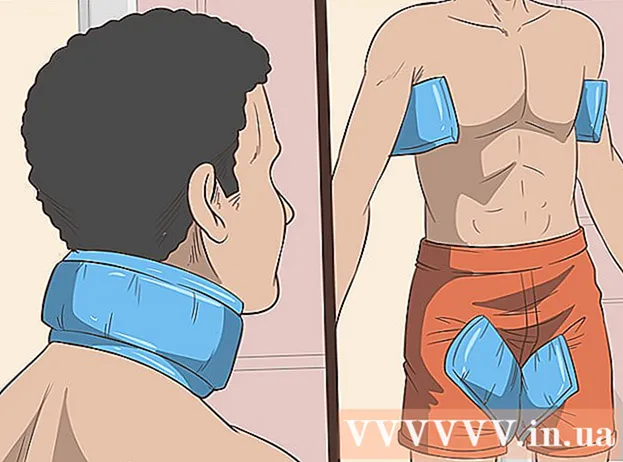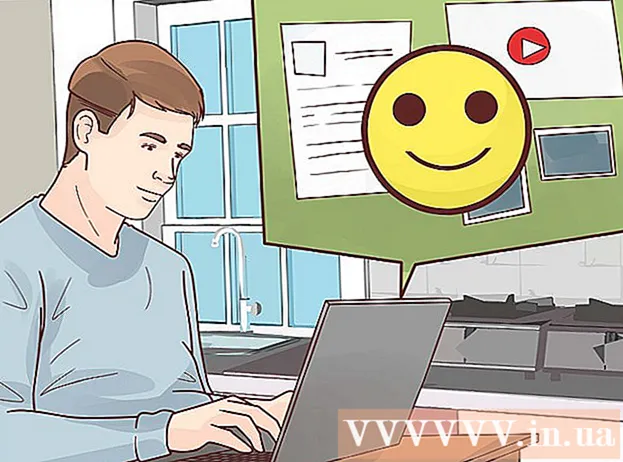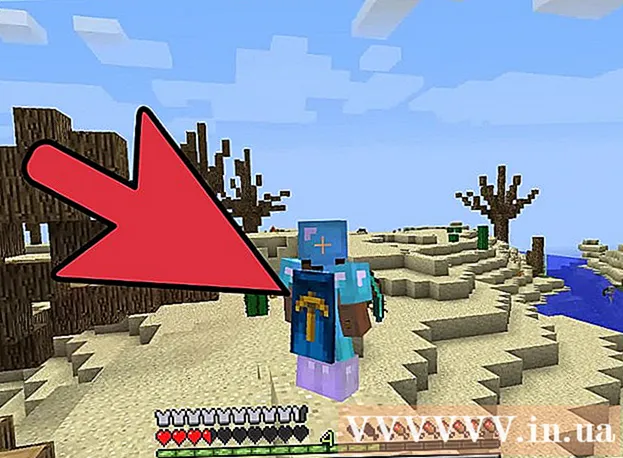Автор:
Lewis Jackson
Жаратылган Күнү:
7 Май 2021
Жаңыртуу Күнү:
1 Июль 2024

Мазмун
Бул wikiHow Snapchat аркылуу 10 секунддук видео тартууну үйрөтөт.
Кадамдар
3-бөлүктүн 1-бөлүгү: Видео жаздыруу
Snapchat ачуу. Колдонмонун камера экраны пайда болот.

Видео тартыла турган объектини тандаңыз. Видеонун узундугу 10 секундага чейин, андыктан кыска клипте жазылуучу объектти тандап алышыңыз керек.
Камера режимин тандаңыз. Алдыңкы жана арткы линзалардын ортосунда которулуу үчүн экрандын жогорку оң бурчундагы эки жебе баскычын чыкылдатыңыз.
- Алдыңкы камера селфи клиптери үчүн мыкты, анткени сиз видео тартып жатканда экранда өзүнүздү таба аласыз.
- Snapchat линзаларын жандыруу үчүн экрандын каалаган жерин басып туруңуз. Линзалар бетти таануу технологиясын колдонуп, субъекттерге эффекттерди кошушат (мисалы, ит кулактары). Сиз тергичте солго жылдырып, экранда пайда болгон көрсөтмөлөрдү аткарып, линзанын эмне кыларын көрө аласыз.

Жазуу баскычын басып туруңуз. Бул экрандын борборунда жайгашкан чоң тегерек баскыч.- Жазуу баскычын басып, кармап турсаңыз, ак түстөгү тышкы тегерек кызыл түскө айланып, видеонун узундугун көрсөтөт, ал эми жазуу баскычынын так ортосунда камера жазып жаткандыгын көрсөткөн кызыл тегерек пайда болот.

Айландыруу баскычын коё бериңиз. Видео жазуу токтойт.- Видео жазуу баскычынын сыртындагы тегерек толугу менен кызаргандан кийин 10 секунддан кийин автоматтык түрдө токтойт.
3 ичинен 2-бөлүк: Видеолорго эффекттерди кошуу
Чыпка кошуңуз. Тез алга, жай кыймыл, ар кандай нюанстарды жана чыпкаларды жана учурдагы жайгашкан жердин аталышын камтыган жеткиликтүү эффекттерди көрүү үчүн видеодон солго сүрүңүз.
- Бөлүмдө чыпкаларды күйгүзсө болот Түзөтүүлөрдү башкаруу Менюнун (параметрлерди башкаруу) Орнотуулар (Жөндөө). Жөндөөлөрдү ачуу үчүн камеранын экранынан ылдый сүрүп, ⚙ сүрөтчөсүн таптаңыз.
Чаптамаларды түзүү. Экрандын жогору жагындагы кайчы сүрөтчөсүн таптап, андан кийин видеонун каалаган жерин манжаңыз менен, мисалы, адамдын жүзү сыяктуу эскиздеңиз. Ошентип, сиз экрандын каалаган жерине жылдырыла турган же башка видеодо колдонуу үчүн сакталган стикер түздүңүз.
Чаптама кошуңуз. Экрандын жогору жагындагы бүктөлгөн бурчу бар төрт бурчтуу сүрөтчөнү чыкылдатыңыз. Андан кийин тийиштүү чаптаманы табуу үчүн жеткиликтүү Bitmojis стикерлери жана быйтыкчалар боюнча солго жылдырыңыз.
- Тандоону таптап, экранда объектти табуу үчүн манжаңызды колдонуңуз.
Эскертүүлөрдү кошуу. Текст сүрөтчөсүн чыкылдатыңыз Т экрандын жогору жагында. Жорумду киргизип, андан кийин таптап коюңуз Бүттү (Бүттү).
- Экрандагы жорумдарды табуу үчүн манжаңызды колдонуңуз.
Видеого тартыңыз. Экрандын жогору жагындагы карандаш сүрөтчөсүн чыкылдатып, пайда болгон спектрдеги түстү тандап, андан кийин экранга сөөмөйүңүз менен жазыңыз же сүрөт тартыңыз.
- Мүчүлүштүктөрдү кетирүү үчүн карандаштын жанындагы артка жебе сүрөтчөсүн чыкылдатыңыз.
3-бөлүктүн 3-бөлүгү: Видеону сактоо же жөнөтүү
Видеону сактаңыз. Snapchat видеосун Эстутумдар китепканасына сактоо үчүн экрандын төмөнкү сол бурчундагы төмөн жебе сүрөтчөсүн чыкылдатыңыз.
- Сүрөтчөсүн чыкылдатыңыз Үнсүз Видеону үнсүз сактоо же жөнөтүү үчүн төмөнкү сол бурчтагы (Үнсүз).
- Камера экранын сүрүп өтүп, Эс тутумга мүмкүнчүлүк алыңыз. Видеону таптап, андан кийин сүрөтчөнү тандап, сакталган видеону түзмөгүңүзгө жүктөп же башка тиркеме менен бөлүшсөңүз болот Бөлүшүү (Бөлүшүү) төмөнкү сол бурчта.
Окуяга видео кошуңуз. Төмөнкү сол бурчтагы "+" белгиси менен төрт бурчтуу белгини чыкылдатып, тандаңыз Кошуу Видеону окуяга кошуу үчүн (Кошуу).
- Окуя - бул акыркы 24 саат ичинде сиз тартып, кошкон кыскача коллекция. Досторуңуз сиздин Окуяңызды бир нече жолу карап чыгышы мүмкүн.
- 24 сааттын ичинде чагылдырылган сүрөттөр окуядан автоматтык түрдө жок болот.
Досторуңузга видеолорду жөнөтүңүз. Баскычын басыңыз Жөнөтүү Оң жактагы (Жиберүү), видеону бөлүшкүңүз келген бир же бир нече адамдын жанындагы кутучаны белгилеп, баскычты басыңыз Жөнөтүү (Жөнөтүү) төмөнкү оң бурчта жайгашкан.
- Видеону анын жанындагы кутучаны белгилөө менен кошо аласыз Менин окуям басуудан мурун Жөнөтүү.
- Эгер досторуңуз видеолорду жекече эмес, топтордо көрүп, жооп беришин кааласаңыз, анда белгини чыкылдатып, топторду түзсөңүз болот. Group эки же андан көп досту тандагандан кийин оң жактагы жогорку бурчта.